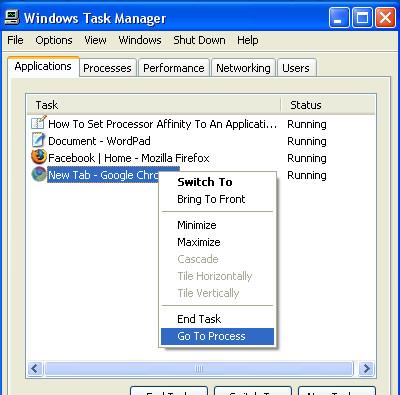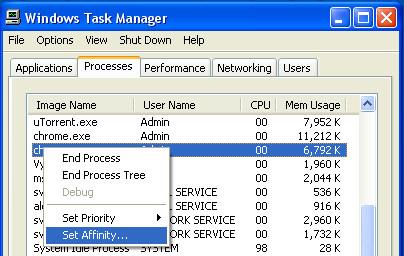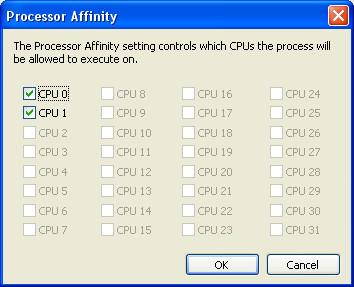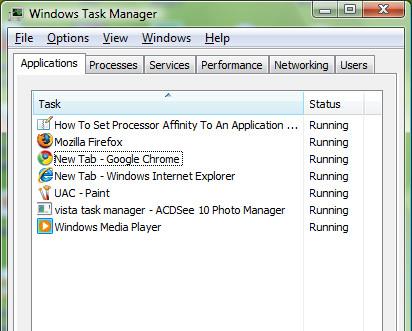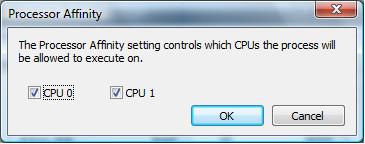Dalam aplikasi Windows XP, Windows Vista dan Windows 7 secara lalai dijalankan pada semua teras pemproses yang tersedia. Jika anda mempunyai pemproses dwi atau empat teras, maka anda boleh menetapkan perkaitan kepada aplikasi untuk mengawal teras pemproses mana yang boleh digunakan oleh aplikasi, dengan cara ini anda boleh menetapkan satu aplikasi atau program untuk menggunakan hanya satu pemproses manakala aplikasi lain boleh dijalankan pada pemproses lain. Walaupun anda tidak boleh menetapkan keutamaan kepada perkhidmatan sistem tetapi anda boleh menetapkan perkaitan kepada aplikasi seperti Google Chrome, Firefox atau mana-mana Anti-Virus, dengan cara ini anda boleh mencapai prestasi keseluruhan yang baik.
Windows XP
Tekan Ctrl+Alt+Delete untuk membuka Windows Task Manager , dan pergi ke tab Processes dan cari nama proses yang anda ingin tetapkan perkaitannya. Jika anda tidak tahu proses mana yang dikaitkan dengan aplikasi mana, pergi ke tab Aplikasi dan klik kanan pada nama aplikasi dan pilih Pergi Ke Proses.
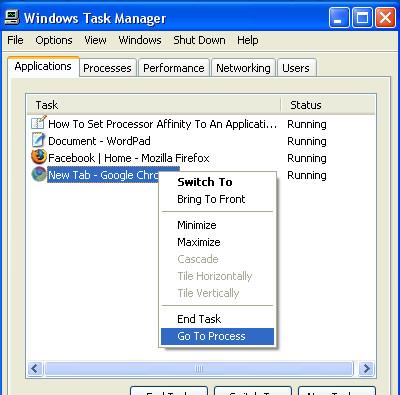
Dalam tab Proses , proses yang ditentukan akan diserlahkan. Sekarang klik kanan pada proses dan pilih Set Affinity.
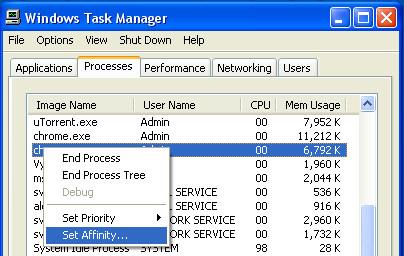
Dalam dialog Perkaitan Pemproses, anda akan melihat 32 pilihan kotak semak, hanya bilangan teras dalam pemproses anda akan tersedia untuk ditetapkan perkaitan.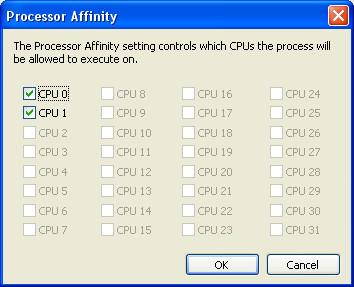
Dalam sistem dwi teras tunggal anda akan melihat CPU 0 dan CPU 1, dari sini anda boleh menyemak atau menyahtanda teras yang anda mahu aplikasi itu digunakan.
Windows Vista dan Windows 7
Tekan Ctrl+Shift+Esc untuk membuka Windows Task Manager .
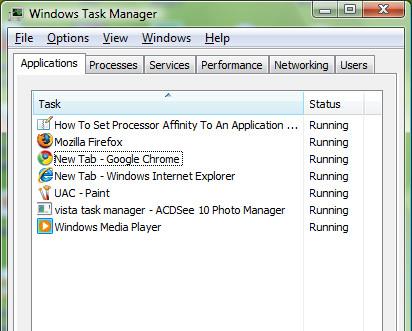
Pada tab Proses , di bahagian bawah klik pada butang Tunjukkan proses daripada semua pengguna .
Klik kanan proses (aplikasi) yang pertalian pemprosesnya ingin anda ubah dan pilih Tetapkan Perkaitan. Sekarang Semak CPU (s) yang anda mahu proses (aplikasi) dijalankan dan klik OK
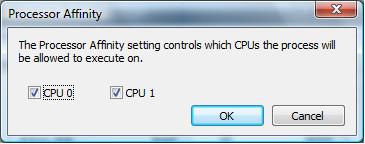
Nota
- Adalah disyorkan untuk TIDAK menukar Perkaitan Proses untuk Proses Sistem .
- Tetapan perkaitan pemproses kekal selagi aplikasi dibuka, apabila anda menutup aplikasi atau memulakan semula komputer, perkaitan itu kembali kepada lalai.